
Теләсә нинди программа автоматлаштыру һәм гади процесс аркасында гади гади һөнәр кебек тоела. Ләкин, бу Microsoft Office өлешен урнаштыру белән шактый бәйләнми. Монда бар нәрсәгә дә яхшы һәм ачык эшләргә кирәк.
Урнаштыруга әзерлек
Шунда ук бронь ясарга кирәк, аерым MS PowerPoint кушымтасын йөкләргә мөмкинлек юк. Бу һәрвакыт Microsoft Office тарафыннан, һәм кеше ясый алган максимум бу компонентны гына урнаштыру, башкалардан баш тарту. Шуңа күрә сез бу программаны гына урнаштырырга телисез икән, юллар икесе:- Сайланган компонентны бөтен пакеттан урнаштырыгыз;
- PowerPoint аналогларын кулланыгыз.
Интернетны ачыклау һәм экономны ачыклау омтылышы еш кына системаның инфекциясе рәвешендә конкрет уңышка таянырга мөмкин.
Аерым алганда, Microsoft Office Pace үзе турында әйтергә кирәк. Бу продуктның лицензияләнгән версиясеннән ләззәтләнү мөһим, чөнки ул иң абзый һәм ышанычлырак. Пират офисын куллану проблемасы хәтта корпорациянең акча югалтуы, ләкин бу программа тотрыксыз булуы һәм күп проблемаларны китерә ала.
Microsoft офис программаларын йөкләү
Күрсәтелгән сылтама белән сез Microsoft Office 2016 сатып ала аласыз һәм офиска язылу 365. Ике очракта да кереш версия бар.
Программа урнаштыру
Алда әйтелгәнчә, MS офисын тулысынча урнаштыру таләп ителәчәк. 2016 елдан иң актуаль пакет булачак.
- Урнаштыручы башланганнан соң, программа башта кирәкле пакетны сайларга тәкъдим ителәчәк. Беренче вариант кирәк "Microsoft Office ...".
- Сайлау өчен ике төймә булыр. Беренчесе - "урнаштыру". Бу вариант процессын стандарт параметрлар һәм төп пакет белән автоматик рәвештә эшләтеп җибәрәчәк. Икенчесе - "көйләү". Монда барлык кирәкле функцияләрне төгәлрәк куярга мөмкин булачак. Бу әйберне сайлау иң яхшысы, нәрсә булачагын белү иң яхшысы.
- Барысы да яңа режимга керәчәк, анда барлык көйләүләр тәрәзә өстендәге кыстыргычларда урнашкан. Беренче кыстыргычта сезгә программа телен сайларга кирәк булачак.
- Көйләүләр салынмасында сез кирәкле компонентларны мөстәкыйль сайлый аласыз. Сезгә бүлектә уң төймә белән басыгыз һәм тиешле вариантны сайлагыз. Беренчесе компонентның көйләнешен, соңгысын ("компонент мөмкин түгел") - Бу процессны тыярга. Шулай итеп, сез барлык кирәксез Microsoft офис пакет программаларын сүндерә аласыз.
Игътибар итү мөһим, барлык компонентлар монда бүлекләргә сортланган. Тыйгак параметрын яки бүлекне урнаштыру рөхсәте кертелгән барлык элементларның сайлау таралуны тарата. Әгәр дә сез конкрет нәрсәне сүндерергә кирәк булса, алайса бүлекләрне плюс картасы белән басып урнаштырырга кирәк, һәм кирәкле элементка көйләнмәләр кулланасыз.
- Сез "Microsoft Powerpoint" ны урнаштырырга һәм рөхсәт алырга тиеш. Сез хәтта бүтән элементларны тутырып, хәтта генә сайлый аласыз.
- Киләсе - "файлларның урнашуы" салынмасы. Монда сез монтажланганнан соң соңгы папканың урнашкан урынын күрсәтә аласыз. Урнаштыручы үзе килешү буенча карар кабул итү өчен иң яхшысы - тамыр дискында "Программа файллары" папкасы. Шуңа күрә ул ышанычлырак булыр, бүтән урыннарда программа дөрес эшләп була.
- "Кулланучының мәгълүматы" программа тәэминатка ничек керергә мөмкинлек бирергә мөмкинлек бирә. Бу көйләүләрдән соң сез "Урнаштыру" төймәсенә басыгыз.
- Урнаштыру процессы башланачак. Озынлыгы җайланманың көченә, башка процесслар белән эш итү дәрәҗәсенә бәйле. Гади генә көчле машиналар булса да, процедура гадәттә җитәрлек озын күренә.



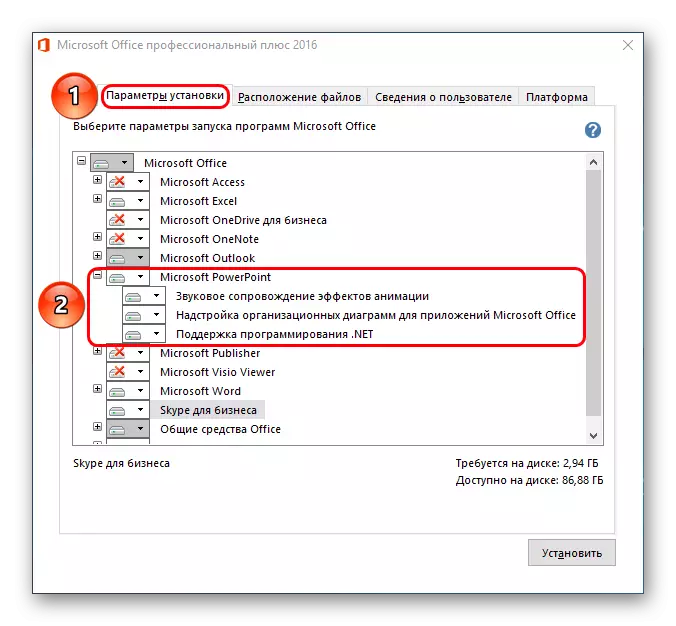



Берникадәр вакыттан соң урнаштыру тәмамланачак һәм офис кулланырга әзер булачак.
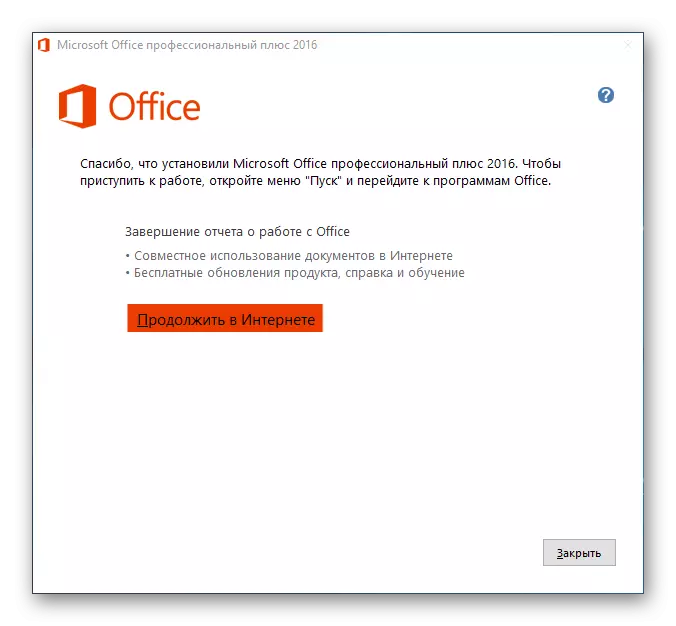
PowerPoint өстәү.
Сез шулай ук Microsoft Office эшләгәндә бу эшне карарга тиеш, ләкин сайланган компонентлар исемлегендә PowerPoint сайланмаган. Бу сезгә бөтен программаны яңадан урнаштырырга кирәк дигәнне аңлатмый - Урнаштыручы, бәхеткә, элек урнаштырылган сегментлар өстәү мөмкинлеген бирә.
- Урнаштыру башында система, һичшиксез, урнаштыру кирәклеген сорый. Сезгә кабат беренче вариантны сайларга кирәк.
- Хәзер урнаштыручы MS офисының компьютерда булуын һәм альтернатив вариантлар тәкъдим итәчәк. Безгә беренчесенә "өстәү яки компонентларны бетерү" кирәк булачак.
- Хәзер баскыч ике - "тел" һәм "монтаж параметрлары" булачак. Икенчесендә компонент агачының таныш агачы булачак, анда сезгә MS PowerPoint сайларга һәм "Урнаштыру" төймәсенә басыгыз.


Алга таба процедура үткән версиядән аерылмый.
Танылган проблемалар
Кагыйдә буларак, Microsoft Office лицензия пакетын урнаштыру аспастысыз уза. Ләкин, моннан тыш булырга мөмкин. Сез кыска исемлекне карарга тиеш.
- Урнаштыру процедураларын уңышсызлык
Иң еш эш итү проблемасы. Үзе белән урнаштыручы эше бик сирәк атыла. Еш кына җинаятьчеләр - өченче як факторлары - вируслар, көчле хәтер йөге, ОС, гадәттән тыш ябу, һ.б.
Everyәрбер пунктны аерым чишәргә кирәк. Иң яхшы вариант һәр адым алдыннан компьютерны яңадан эшләтеп җибәреләчәк.
- Фрагментлаштыру
Кайбер очракларда программаның чыгышы төрле кластерларда фрагментлары аркасында борчылырга мөмкин. Бу очракта система бернинди критик компонентларны югалта һәм эштән баш тартырга мөмкин.
Чишелеш - дискны MS MS офисы урнаштырылган дискны туктату. Әгәр дә ул ярдәм итмәсә, бөтен кушымтан пакетын яңадан урнаштырыгыз.
- Реестрда саклау
Бу проблема беренче вариант белән бик тыгыз бәйләнгән. Төрле кулланучылар хәбәр иткәнчә, монтаж процессы вакытында процедура уңышсызлары бетә, ләкин система барысы да уңышлы китергән Реестрга мәгълүмат биргән. Нәтиҗәдә, пакет эшләреннән бернәрсә дә юк, һәм компьютер үзе моның бәясе, яхшы эшли һәм яңадан бетерүдән баш тарта.
Мондый очракта сез "Реставрация" функциясен сынап карарга тиеш, бу тәрәзәдәге вариантлар арасында "PowerPoint" бүлегендә сурәтләнгән. Бу һәрвакытта да эшләми, кайбер очракларда тәрәзәләрне форматлау һәм яңадан урнаштырырга кирәк.

Шулай ук бу проблеманы чишү белән Реерция хаталарын төзәтә алган Clereanerага булыша ала. Алар хәбәр итәләр, кайвакыт ул дөрес булмаган мәгълүматны тапты һәм аларны уңышлы чыгарды, бу офисны гадәттә урнаштырырга мөмкинлек бирде.
- "Ясау бүлегендә компонентлар булмау
MS офис документларын куллану өчен иң популяр юл дөрес урында уңга басу һәм "булдыру" вариантын сайлыйлар, һәм инде кирәкле әйбер бар. Программаны урнаштырганнан соң, программа комплектын урнаштырганнан соң, яңа вариантлар бу менюда күренми.
Кагыйдә буларак, компьютерның баналь кабыгы кабызу.
- Активлаштыру уңышсызлыгы
Система эшләгәндә кайбер яңартулардан яки хаталардан соң, программа активлаштыру уңышлы җитештерелгән язмаларны югалта ала. Нәтиҗә бер - офис кабат активлашуны таләп итә башлый.
Бу, гадәттә, кирәк булган саен кабат активлаштыру белән чишелә. Моны эшләп булмый икән, сез Microsoftfort бүлеген тулысынча яңадан урнаштырырга тиеш.
- Саклау протоколларын бозу
Беренче пункт белән бәйле. Кайвакыт урнаштырылган офис теләсә нинди юллар белән документларны дөрес саклаудан баш тарта. Моның өчен ике сәбәп бар, яисә монтаж процессында яки куллану кэш һәм аңа бәйле материаллар булмаган яки функция дөрес түгел.
Беренче очракта Microsoft Office-ны яңадан урнаштырырга ярдәм итәчәк.
Икенчесендә, ул шулай ук ярдәм итә дә, сез папкаларны башта тикшерергә тиеш:
C: \ кулланучылар \ [кулланучы исеме] \ appData \ Роуминг \ Microsoft
Монда сез пакет программалары өчен барлык папкаларның - "PowerPoint", "сүз" ны "сүз", "яшерен" ("яшерен" ("яшерен" түгел, һ.б.). Моның өчен, аларның һәрберсенә уң төймәгә басыгыз һәм милек вариантын сайлагыз. Монда сез бу көйләүләрне папка өчен өйрәнергә тиеш.
Сез шулай ук төп адреста берәр сәбәп аркасында урнашмаса, сез шулай ук техник каталогны тикшерергә тиеш. Моның өчен сезгә "файл" салынмасына керү өчен сезгә теләсә нинди документ кирәк.

Монда "параметрлар" ны сайлагыз.

Ачылган тәрәзәдә "Саклау" бүлегенә керегез. Монда без "Авто туктау өчен мәгълүмат каталогы" әйберләре белән кызыксынабыз. Билгеләнгән адрес буенча, бу бүлектә махсус урнашкан, ләкин башка эш папкалары да анда булырга тиеш. Ул өстә күрсәтелгән ысул белән табылырга һәм расланырга тиеш.
Күбрәк укыгыз: Селизатор ярдәмендә реестрны чистарту

Йомгаклау
Ахырда, документларның бөтенлегенә куркынычын киметү өчен әйтәсем килә, ул Microsoftның лицензияләнгән версиясен кулланырга лаек дип әйтәсем килә. Хак ителгән вариантлар структураны, өзелү һәм төрле кимчелекләр комсызлары бар, алар беренче җибәрүдән күренмәсә дә, киләчәктә үзләре турында сизелергә мөмкин.
